响应式图片滤镜与文字叠加教程
从现在开始,我们要努力学习啦!今天我给大家带来《响应式图片滤镜与文本叠加教程》,感兴趣的朋友请继续看下去吧!下文中的内容我们主要会涉及到等等知识点,如果在阅读本文过程中有遇到不清楚的地方,欢迎留言呀!我们一起讨论,一起学习!

核心概念:CSS filter 属性
在网页设计中,我们经常需要对图片进行视觉上的处理,例如将其转换为黑白、添加模糊效果或改变色调。CSS filter 属性正是为此目的而生,它允许我们直接对元素(包括图片)应用各种图形效果,而无需修改原始图片文件。与通过叠加一个半透明div来模拟滤镜不同,filter属性直接作用于元素的像素内容,提供更真实的视觉效果。
常见的filter函数包括:
- grayscale(): 将图片转换为灰度。
- sepia(): 将图片转换为褐色调。
- blur(): 对图片应用模糊效果。
- brightness(): 调整图片的亮度。
- contrast(): 调整图片的对比度。
- hue-rotate(): 旋转图片的色相。
- invert(): 反转图片的颜色。
- opacity(): 调整图片的透明度(与opacity属性类似)。
- saturate(): 调整图片的饱和度。
- drop-shadow(): 为图片添加阴影。
响应式图片与文本叠加的结构设计
为了实现响应式图片、边框、叠加文本和滤镜效果共存,我们需要一个清晰的HTML结构和精确的CSS布局。关键在于将图片和文本包装在一个父容器中,并利用定位属性来管理它们的层叠关系。
HTML 结构
每个图片单元应包含一个父容器div,内部放置img标签以及所有叠加的文本元素(如h1和p)。
<section class="flex-section">
<div class="flex-div">
<img class="img-fit" src="https://ichef.bbci.co.uk/news/976/cpsprodpb/C9F6/production/_118720715_gettyimages-51246880.jpg" alt="描述图片内容的替代文本">
<h1 class="title">标题 1</h1>
<p class="portfolio-tools">副标题/工具描述</p>
</div>
<div class="flex-div">
<img class="img-fit" src="https://ichef.bbci.co.uk/news/976/cpsprodpb/C9F6/production/_118720715_gettyimages-51246880.jpg" alt="描述图片内容的替代文本">
<h1 class="title">标题 2</h1>
<p class="portfolio-tools">副标题/工具描述</p>
</div>
<div class="flex-div">
<img class="img-fit" src="https://ichef.bbci.co.uk/news/976/cpsprodpb/C9F6/production/_118720715_gettyimages-51246880.jpg" alt="描述图片内容的替代文本">
<h1 class="title">标题 3</h1>
<p class="portfolio-tools">副标题/工具描述</p>
</div>
</section>CSS 布局与样式
全局样式与弹性布局: 使用Flexbox布局来排列多个图片单元,并重置默认的margin和padding。
* { box-sizing: border-box; margin: 0; padding: 0; } .flex-section { display: flex; justify-content: space-around; /* 使图片单元均匀分布 */ flex-wrap: wrap; /* 允许在小屏幕上换行 */ }父容器 (.flex-div): 这是每个图片单元的容器。它需要设置position: relative,以便内部的文本元素可以使用position: absolute进行定位。同时,在这里定义边框和尺寸。
.flex-div { flex-basis: 30%; /* 响应式宽度,可根据需要调整 */ min-width: 280px; /* 最小宽度,防止过小 */ border: 8px solid black; height: 40vh; /* 固定高度,可调整为百分比或固定值 */ margin: 4vh; position: relative; /* 关键:为内部绝对定位元素提供参考 */ overflow: hidden; /* 隐藏超出容器的内容,确保图片和文本被包含 */ display: flex; /* 使得内部的图片可以更好地控制 */ align-items: center; /* 垂直居中图片 */ justify-content: center; /* 水平居中图片 */ }响应式图片 (.img-fit): 图片应填充其父容器,并使用object-fit: cover来裁剪图片以适应容器,同时保持其宽高比。
.img-fit { width: 100%; height: 100%; object-fit: cover; display: block; /* 移除图片底部默认的空白 */ /* filter 属性将直接应用于此元素 */ transition: filter 0.3s ease; /* 为滤镜效果添加过渡动画 */ }叠加文本 (.title, .portfolio-tools): 文本元素使用position: absolute进行定位,并结合z-index确保它们位于图片之上。
.title, .portfolio-tools { position: absolute; /* 关键:相对于父容器定位 */ padding: 0.5em 1em; color: wheat; background-color: rgba(0, 0, 0, 0.7); /* 半透明背景,提高可读性 */ z-index: 2; /* 确保文本在图片和滤镜之上 */ text-align: center; width: fit-content; /* 根据内容调整宽度 */ left: 50%; /* 水平居中 */ transform: translateX(-50%); /* 精确水平居中 */ } .title { bottom: 8vh; /* 距离底部定位 */ font-size: 1.8em; color: white; } .portfolio-tools { bottom: 3vh; /* 距离底部定位 */ font-size: 1.1em; color: lightgray; }
应用 CSS filter 效果
现在,我们可以直接在.img-fit类上应用filter属性。这将只影响图片本身,而不会影响到使用position: absolute定位的文本。
静态滤镜示例
/* 应用一个静态的灰度滤镜 */
.img-fit {
/* ... 其他样式 ... */
filter: grayscale(80%); /* 图片显示为80%灰度 */
}交互式滤镜(例如,悬停效果)
为了实现鼠标悬停时图片滤镜效果的变化,我们可以结合:hover伪类和transition属性。
.img-fit {
width: 100%;
height: 100%;
object-fit: cover;
display: block;
filter: grayscale(0%); /* 默认无灰度 */
transition: filter 0.3s ease; /* 0.3秒平滑过渡 */
}
.img-fit:hover {
filter: invert(100%); /* 鼠标悬停时反转颜色 */
}通过这种方式,当用户鼠标悬停在图片上时,图片颜色会反转,而上方的标题和副标题则保持不变。
完整示例代码
<!DOCTYPE html>
<html lang="zh-CN">
<head>
<meta charset="UTF-8">
<meta name="viewport" content="width=device-width, initial-scale=1.0">
<title>响应式图片滤镜与文本叠加教程</title>
<style>
/* 全局样式 */
* {
box-sizing: border-box;
margin: 0;
padding: 0;
}
body {
font-family: Arial, sans-serif;
background-color: #f4f4f4;
}
/* 弹性布局容器 */
.flex-section {
display: flex;
flex-wrap: wrap;
justify-content: center; /* 居中排列 */
padding: 20px;
gap: 40px; /* 增加项目之间的间距 */
}
/* 单个图片单元容器 */
.flex-div {
flex-basis: calc(33.333% - 80px); /* 考虑gap和margin,实现三列布局 */
min-width: 280px; /* 防止在小屏幕上过小 */
border: 8px solid black;
height: 40vh; /* 固定高度,可根据需要调整 */
position: relative; /* 关键:为内部绝对定位元素提供参考 */
overflow: hidden; /* 隐藏超出容器的内容 */
display: flex; /* 用于居中图片 */
align-items: center;
justify-content: center;
background-color: rgba(255, 127, 80, 0.532); /* 容器背景色,如果图片不完全覆盖可见 */
}
/* 响应式图片 */
.img-fit {
width: 100%;
height: 100%;
object-fit: cover; /* 裁剪图片以填充容器 */
display: block; /* 移除图片底部默认空白 */
filter: grayscale(0%); /* 默认无滤镜 */
transition: filter 0.5s ease; /* 滤镜过渡效果 */
}
.img-fit:hover {
filter: invert(100%); /* 鼠标悬停时反转颜色 */
}
/* 叠加标题和副标题 */
.title, .portfolio-tools {
position: absolute; /* 关键:相对于父容器定位 */
padding: 0.5em 1em;
background-color: rgba(0, 0, 0, 0.7); /* 半透明背景 */
color: white;
z-index: 2; /* 确保文本在图片和滤镜之上 */
text-align: center;
left: 50%; /* 水平居中 */
transform: translateX(-50%); /* 精确水平居中 */
white-space: nowrap; /* 防止文本换行 */
}
.title {
bottom: 8vh; /* 距离底部定位 */
font-size: 1.8em;
font-weight: bold;
color: wheat;
}
.portfolio-tools {
bottom: 3vh; /* 距离底部定位 */
font-size: 1.1em;
color: lightgray;
}
/* 媒体查询,适应小屏幕 */
@media (max-width: 768px) {
.flex-div {
flex-basis: calc(50% - 40px); /* 两列布局 */
}
}
@media (max-width: 480px) {
.flex-div {
flex-basis: calc(100% - 40px); /* 单列布局 */
height: 30vh; /* 调整小屏幕下的高度 */
}
.title {
font-size: 1.5em;
bottom: 6vh;
}
.portfolio-tools {
font-size: 1em;
bottom: 2vh;
}
}
</style>
</head>
<body>
<section class="flex-section">
<div class="flex-div">
<img class="img-fit" src="https://ichef.bbci.co.uk/news/976/cpsprodpb/C9F6/production/_118720715_gettyimages-51246880.jpg" alt="城市风光,高楼林立,蓝天白云">
<h1 class="title">城市之光</h1>
<p class="portfolio-tools">现代建筑摄影</p>
</div>
<div class="flex-div">
<img class="img-fit" src="https://ichef.bbci.co.uk/news/976/cpsprodpb/C9F6/production/_118720715_gettyimages-51246880.jpg" alt="自然风光,山峦叠嶂,云雾缭绕">
<h1 class="title">山川壮丽</h1>
<p class="portfolio-tools">风景艺术作品</p>
</div>
<div class="flex-div">
<img class="img-fit" src="https://ichef.bbci.co.uk/news/976/cpsprodpb/C9F6/production/_118720715_gettyimages-5本篇关于《响应式图片滤镜与文字叠加教程》的介绍就到此结束啦,但是学无止境,想要了解学习更多关于文章的相关知识,请关注golang学习网公众号!
 Golangerror处理规范与最佳实践
Golangerror处理规范与最佳实践
- 上一篇
- Golangerror处理规范与最佳实践
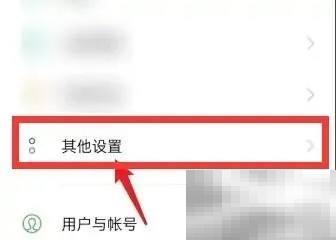
- 下一篇
- 荣耀Magic手机恢复出厂设置教程
-

- 文章 · 前端 | 4小时前 |
- CSSz-index层级控制全攻略
- 394浏览 收藏
-

- 文章 · 前端 | 5小时前 |
- PostCSS插件配置全攻略
- 258浏览 收藏
-

- 文章 · 前端 | 5小时前 | 背景 CSS渐变 linear-gradient radial-gradient 颜色停点
- CSS渐变色详解:linear-gradient与radial-gradient用法
- 402浏览 收藏
-

- 文章 · 前端 | 5小时前 | 主题切换 color属性 currentColor 颜色统一管理 减少重复代码
- CSScurrentColor统一颜色管理技巧
- 160浏览 收藏
-

- 文章 · 前端 | 5小时前 |
- CSS导入外部样式表方法详解
- 189浏览 收藏
-

- 文章 · 前端 | 5小时前 |
- WebCryptoAPI:JavaScript密码学实战教程
- 140浏览 收藏
-

- 文章 · 前端 | 5小时前 |
- JS对象属性变化监听全解析
- 310浏览 收藏
-

- 前端进阶之JavaScript设计模式
- 设计模式是开发人员在软件开发过程中面临一般问题时的解决方案,代表了最佳的实践。本课程的主打内容包括JS常见设计模式以及具体应用场景,打造一站式知识长龙服务,适合有JS基础的同学学习。
- 543次学习
-

- GO语言核心编程课程
- 本课程采用真实案例,全面具体可落地,从理论到实践,一步一步将GO核心编程技术、编程思想、底层实现融会贯通,使学习者贴近时代脉搏,做IT互联网时代的弄潮儿。
- 516次学习
-

- 简单聊聊mysql8与网络通信
- 如有问题加微信:Le-studyg;在课程中,我们将首先介绍MySQL8的新特性,包括性能优化、安全增强、新数据类型等,帮助学生快速熟悉MySQL8的最新功能。接着,我们将深入解析MySQL的网络通信机制,包括协议、连接管理、数据传输等,让
- 500次学习
-

- JavaScript正则表达式基础与实战
- 在任何一门编程语言中,正则表达式,都是一项重要的知识,它提供了高效的字符串匹配与捕获机制,可以极大的简化程序设计。
- 487次学习
-

- 从零制作响应式网站—Grid布局
- 本系列教程将展示从零制作一个假想的网络科技公司官网,分为导航,轮播,关于我们,成功案例,服务流程,团队介绍,数据部分,公司动态,底部信息等内容区块。网站整体采用CSSGrid布局,支持响应式,有流畅过渡和展现动画。
- 485次学习
-

- ChatExcel酷表
- ChatExcel酷表是由北京大学团队打造的Excel聊天机器人,用自然语言操控表格,简化数据处理,告别繁琐操作,提升工作效率!适用于学生、上班族及政府人员。
- 3193次使用
-

- Any绘本
- 探索Any绘本(anypicturebook.com/zh),一款开源免费的AI绘本创作工具,基于Google Gemini与Flux AI模型,让您轻松创作个性化绘本。适用于家庭、教育、创作等多种场景,零门槛,高自由度,技术透明,本地可控。
- 3405次使用
-

- 可赞AI
- 可赞AI,AI驱动的办公可视化智能工具,助您轻松实现文本与可视化元素高效转化。无论是智能文档生成、多格式文本解析,还是一键生成专业图表、脑图、知识卡片,可赞AI都能让信息处理更清晰高效。覆盖数据汇报、会议纪要、内容营销等全场景,大幅提升办公效率,降低专业门槛,是您提升工作效率的得力助手。
- 3436次使用
-

- 星月写作
- 星月写作是国内首款聚焦中文网络小说创作的AI辅助工具,解决网文作者从构思到变现的全流程痛点。AI扫榜、专属模板、全链路适配,助力新人快速上手,资深作者效率倍增。
- 4543次使用
-

- MagicLight
- MagicLight.ai是全球首款叙事驱动型AI动画视频创作平台,专注于解决从故事想法到完整动画的全流程痛点。它通过自研AI模型,保障角色、风格、场景高度一致性,让零动画经验者也能高效产出专业级叙事内容。广泛适用于独立创作者、动画工作室、教育机构及企业营销,助您轻松实现创意落地与商业化。
- 3814次使用
-
- JavaScript函数定义及示例详解
- 2025-05-11 502浏览
-
- 优化用户界面体验的秘密武器:CSS开发项目经验大揭秘
- 2023-11-03 501浏览
-
- 使用微信小程序实现图片轮播特效
- 2023-11-21 501浏览
-
- 解析sessionStorage的存储能力与限制
- 2024-01-11 501浏览
-
- 探索冒泡活动对于团队合作的推动力
- 2024-01-13 501浏览








